小米手机桌面设置
手机桌面设置为用户提供了丰富的个性化选项,让每一位用户都能根据自己的喜好和需求,打造独一无二的手机桌面,以下是对小米手机桌面设置的详细解析:
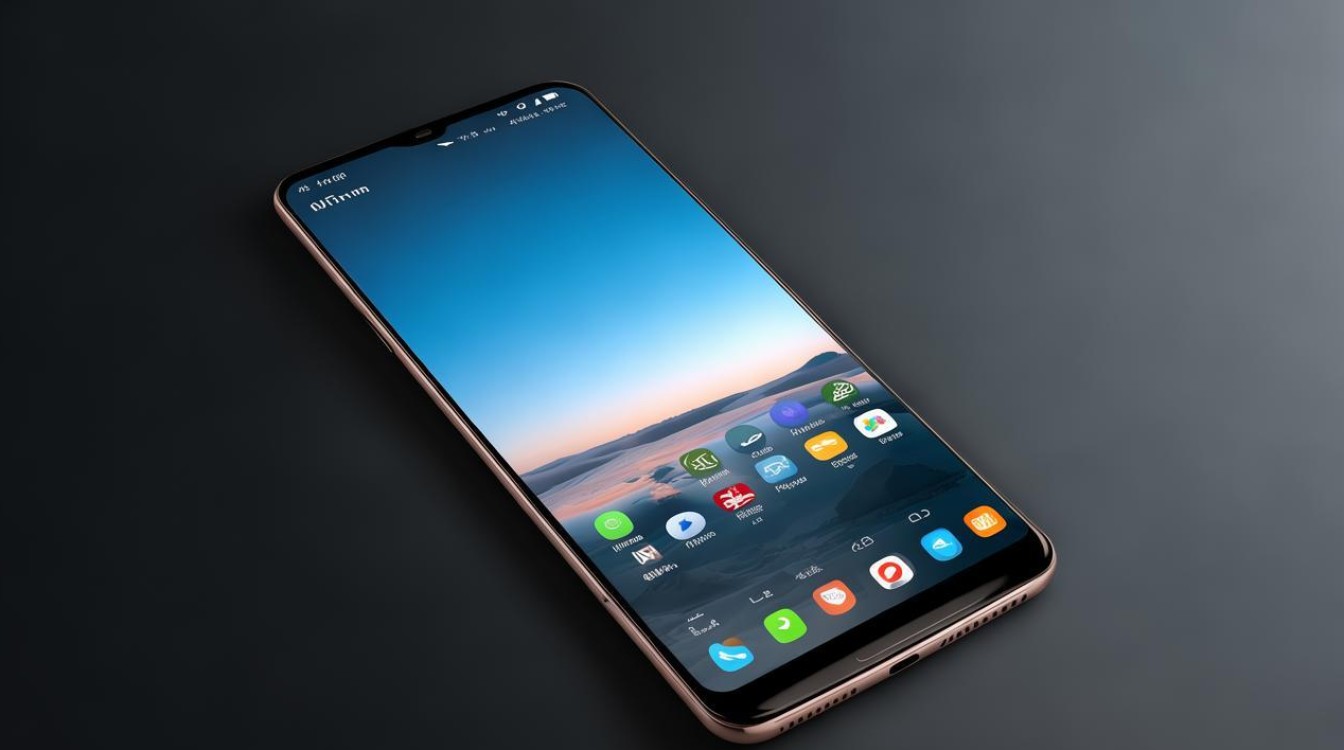
基础设置:更换壁纸与主题
-
更换壁纸:打开手机的【设置】应用,点击【显示】,找到并点击【壁纸】,在壁纸库中,你可以选择系统提供的静态壁纸或动态壁纸,也可以选择自己拍摄的照片作为壁纸,选中你喜欢的壁纸后,点击【设为壁纸】即可。
-
更换主题:进入【设置】-【主题】,你可以浏览和下载各种精美的主题,主题不仅能改变壁纸,还能调整图标样式、字体等,让你的手机界面焕然一新。
进阶设置:调整图标与文件夹
-
调整图标大小与样式:在【设置】-【桌面】-【图标包】中,你可以选择安装不同的图标包,改变应用图标的样式,部分小米手机还支持调整图标大小,让桌面更加符合你的视觉习惯。
-
整理桌面图标:长按桌面空白处,进入编辑模式,你可以自由拖动图标到其他位置,实现图标的排序,为了更高效地管理应用,你还可以创建智能文件夹,将同类应用归类管理,使桌面更加整洁有序。
高级设置:添加小工具与快捷方式
-
添加小工具:小米手机提供了多种实用的小工具,如天气、日历、时钟等,长按桌面空白处,选择【小工具】选项,然后从列表中选择并添加所需的小工具到桌面,这些小工具不仅能提供实用信息,还能美化桌面。
-
创建快捷方式:对于频繁使用的应用,你可以通过长按应用图标后,选择【创建快捷方式】,在桌面上生成相应的快捷方式,这样,你就可以更快速地启动应用,提高操作效率。

特色功能:桌面特效与手势控制
-
桌面特效:追求极致个性化的用户,可以在【设置】-【桌面】-【桌面特效】中,选择喜欢的特效,如滑动动画、缩放动画等,让桌面操作更加生动有趣。
-
手势控制:小米手机还支持多种手势控制功能,如通过特定的手势快速启动应用、切换桌面页面等,这些手势控制功能不仅方便快捷,还能让你的手机操作更加炫酷。
省电优化与资源管理
-
省电优化:经过优化的小米桌面,在保证美观的同时,还能有效降低功耗,延长电池寿命,你可以通过【设置】-【电量与性能】-【省电优化】,对桌面进行省电设置。
-
资源管理:为了避免桌面过于杂乱,你可以定期清理不常用的小工具和快捷方式,保持桌面的整洁和高效,你也可以利用小米手机的云服务功能,备份你的桌面设置和布局,方便在更换手机或重置系统时快速恢复。
| 设置项 | 具体步骤 | 效果与目的 |
|---|---|---|
| 更换壁纸 | 设置 -> 显示 -> 壁纸 -> 选择并应用 | 美化桌面背景,提升视觉效果 |
| 更换主题 | 设置 -> 主题 -> 浏览并下载应用 | 全面改变桌面风格,包括图标、字体等 |
| 调整图标 | 设置 -> 桌面 -> 图标包/大小 | 个性化图标样式,适应视觉习惯 |
| 整理图标 | 长按空白处 -> 编辑模式 -> 拖动排序 | 保持桌面整洁,提高查找效率 |
| 添加小工具 | 长按空白处 -> 小工具 -> 选择添加 | 提供实用信息,丰富桌面内容 |
| 创建快捷方式 | 长按应用图标 -> 创建快捷方式 | 快速启动应用,提升操作效率 |
| 设置桌面特效 | 设置 -> 桌面 -> 桌面特效 | 增强操作趣味性,提升用户体验 |
| 手势控制 | 根据系统提示设置 | 便捷操作,提高使用效率 |
| 省电优化 | 设置 -> 电量与性能 -> 省电优化 | 延长电池寿命,减少能耗 |
| 资源管理 | 定期清理不常用项,利用云服务备份 | 保持桌面整洁,方便数据恢复 |
通过以上详细的设置步骤和技巧,你可以轻松打造个性化的小米手机桌面,无论是追求美观还是注重实用,小米手机都能满足你的需求,就让我们一起动手,让手机桌面成为你个性的展示窗口吧!
FAQs
如何快速找到并更换小米手机的主题?

答:要快速找到并更换小米手机的主题,可以按照以下步骤操作:打开手机的【设置】应用;在设置中找到并点击【主题】选项;在主题库中浏览并选择你喜欢的主题;点击下载并应用该主题即可,这样,你的手机界面就会瞬间焕然一新。
小米手机的桌面小工具如何添加和删除?
答:添加小米手机的桌面小工具非常简单,长按桌面空白处进入编辑模式;在弹出的菜单中选择【小工具】选项;从小工具列表中选择你想要添加的小工具;将其拖动到桌面上合适的位置即可。
版权声明:本文由环云手机汇 - 聚焦全球新机与行业动态!发布,如需转载请注明出处。



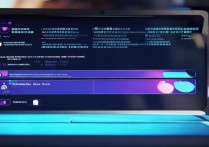








 冀ICP备2021017634号-5
冀ICP备2021017634号-5
 冀公网安备13062802000102号
冀公网安备13062802000102号